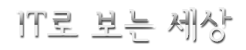이미지에 모자이크 타일 효과주기-포토샵 CS5
포토샵
2017. 3. 14. 00:00
안녕하세요. 뉴론입니다. 오늘은 포토샵을 이용해서 이미지에 모자이크 효과주는
방법에 대해서 소개드립니다.
포토샵을 이용해서 이미지에 모자이크 타일효과를 주는 방법에 대해서 소개드립니다.
저도 네이버 검색을 통해서 블로그에서 배운 기능입니다.출처를 잘 모르겠습니다.
필터기능중에 모자이크 효과를 주는 필터를 이용합니다.
포토샵을 실행해서 작업할 이미지를 한장 불러옵니다.
Ctrl + j를 눌러서 이미지를 한장 복사합니다.
레이어 창을 자세하게 보시면 됩니다.
레이어 1에 모자이크 효과를 줍니다.
필터에서 Plxelate -Mosaic를 실행합니다.
모자이크 필터부분에서 수치는 40~ 60까지 알아서 수치를 주시면 됩니다.
저는 그냥 40으로 설정을 했어요.
포토샵 모자이크 필터를 적용해서 이렇게 모자이크 처리를 했는데
왼지 처리된게 조금 아쉽기는 합니다. 이럴때는 선명도를 높이게 해주는
기능도 있어요.
이 상태에서 Filter - Sharpen-Sharpen 선택합니다.
반복으로 이 작업을 3~ 4 번정도 하시면 아마도 이미지에
모자이크 된 부분이 강해지면서 선명해 집니다.
이렇게 해서 이미지에 모자이크 효과를 주시면 됩니다.
완성작인데 다음기회에 2번째 포스팅으로 마무리 하겠습니다.